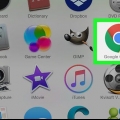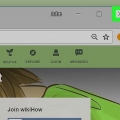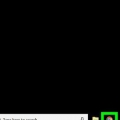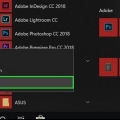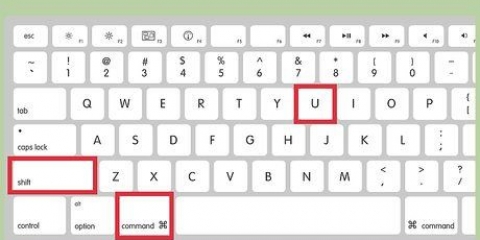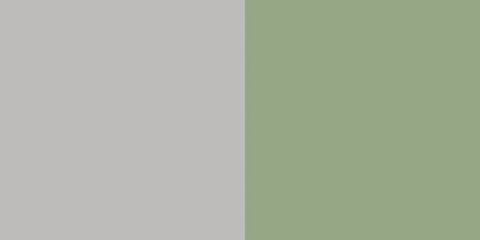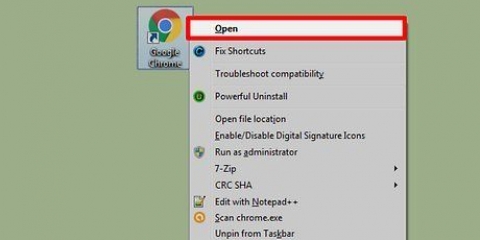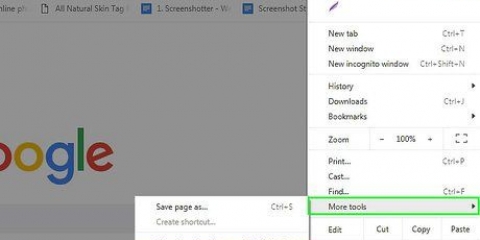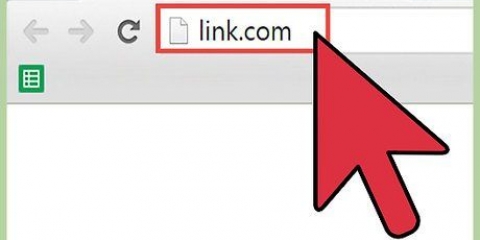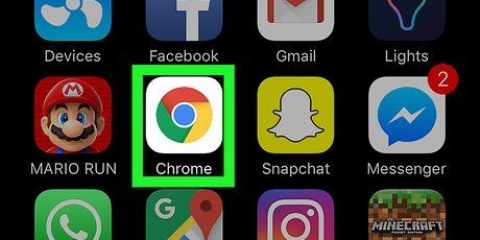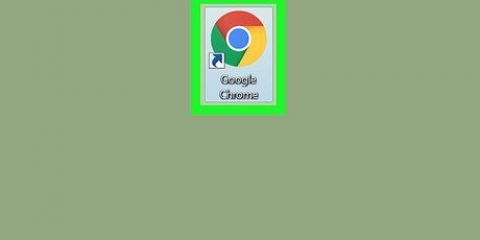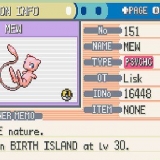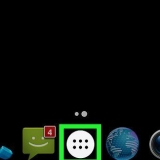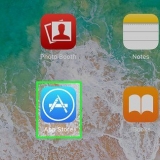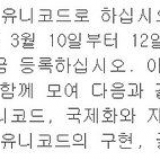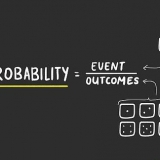Om en uppdatering är tillgänglig kommer denna ikon att vara grön, gul eller röd. I äldre versioner av Chrome ser ikonen ut så här: ☰.











Uppdatera google chrome
I den här artikeln kan du läsa hur du kan uppdatera webbläsaren Google Chrome på din PC, smartphone eller surfplatta. I princip installeras uppdateringarna av Google Chrome automatiskt, men du kan också manuellt uppdatera webbläsaren själv via appbutiken på din smartphone eller surfplatta eller på din dator genom att gå till webbplatsen `Om Google Chrome`.
Steg
Metod 1 av 3: På din dator (på en Windows PC eller Mac)

1. Öppna Google Chrome. Klicka på den gröna, röda, gula och blå färgade cirkeln.

2. Klicka på⋮. Den här knappen finns längst upp till höger i Chrome-fönstret. En rullgardinsmeny visas då.

3. VäljaHjälp. Det är ett av de sista alternativen i rullgardinsmenyn. Om du Hjälp välj ett nytt fönster öppnas.
Om du ser alternativet högst upp i menyn, Uppdatera Google Chrome se, klicka på den.

4. Klicka påOm Google Chrome. Det här alternativet finns överst i rullgardinsmenyn.

5. Vänta tills Google Chrome laddas. Uppdateringen bör inte ta mer än några minuter.
Om du ser meddelandet "Google Chrome är uppdaterad" här, behöver du inte uppdatera din webbläsare just nu.

6. Starta om Google Chrome. Du kan göra detta genom att klicka på knappen Startar om, som visas efter uppdateringsprocessen, men du kan också bara stänga och öppna Chrome igen. Din webbläsare bör nu vara uppdaterad.
Du kan kontrollera statusen för din Chrome-webbläsare genom att gå till sidan "Om Google Chrome" och se meddelandet "Google Chrome är uppdaterad" till vänster på sidan.
Metod 2 av 3: På en iPhone

1. Öppna Appstore på din iPhone. Det är en ljusblå ikon med en vit bokstav `A` på, som består av skrivredskap. Vanligtvis hittar du Appstore på hemskärmen.

2. Knacka påUppdateringar
. Den här knappen finns i det nedre högra hörnet av skärmen.
3. Knacka påATT UPPDATERA bredvid Chrome-ikonen. I avsnittet "Uppdateringar som ska utföras" högst upp på sidan bör du se Chrome-ikonen; knappen ATT UPPDATERA är till höger om den.
Om du inte ser Chrome listad i listan "Uppdateringar att göra" är din Chrome-webbläsare uppdaterad.

4. Ange ditt Apple-ID-lösenord om du uppmanas. Uppdateringsprocessen för Google Chrome kan sedan börja.
Om du inte uppmanas att ange ditt Apple-ID-lösenord börjar Google Chrome automatiskt uppdateras.
Metod 3 av 3: På en smartphone med Android

1. Öppna Googles Play Butik. För att göra detta, tryck på den vita ikonen med den färgade triangeln på den.

2. Knacka på☰. Du hittar den här knappen i det övre vänstra hörnet av skärmen.

3. Knacka påMina appar & spel. Det är ett av alternativen i rullgardinsmenyn till vänster på skärmen.

4. Tryck på Chrome-ikonen. Det är den där lilla bollen i färgerna grönt, gult, blått och rött. Det bör listas mellan "Uppdateringar"; att trycka på den instruerar Chrome att starta uppdateringsprocessen.
Om du inte ser Chrome bland "Uppdateringar" i menyn Mina appar & spel, är krom redan uppdaterad.
"Uppdatera google chrome"
Оцените, пожалуйста статью